Чтобы на компьютере или ноутбуке распаковать архив файлы с расширением zip, вам обязательно понадобится программа.
Такая операция выполняется абсолютно бесплатно и не зависит от ОС: windows 8 (8.1), windows 7 или windows 10 и того что в zip архиве находится.
Это может быть папка с видео, программой или текстовыми документами – процесс во всех случаях идентичный.
Только если у вас запароленный архив zip, то это тяжелый случай. Фай с паролем разархивировать навряд ли получится.
Хотя многое зависит от пароля. Если несложный, то можно попытается открыть программами с подбором паролей.
Если же сложный, то распаковка затянется грубо, говоря на годы. Теперь подробнее.
Как на компьютере распаковывать файл с расширением zip в программе winrar
Для очень многих лучшим архиватором для zip считается программа winrar. Да, это отличное приложение, для работы с архивами.
Вот только платная штуковина –бесплатно можно распаковывать файлы сорок дней, дальше будет появляться табличка приобрести.
Она правда не навязчивая и можно мирится. Закрыл ее и все – работу продолжаешь. Кого она заинтересовала
Распаковать ее архив проще- простого. После установки вам достаточно дважды кликнуть по нему, и он сразу откроется в винрар.
Затем указываете куда поместить содержимое (указывайте рабочий стол) и дело в шляпе. Несколько секунд и все распаковано к вашим услугам.
Как на windows 8 / 7 / 8.1 / 10 открыть файлы в архиве zip программой 7-Zip
Программа 7-Zip в отличии от выше описанной полностью бесплатная. Она отлично работает как на windows 8, windows 7, так и на недавно всплывшей windows 10.
Многие предпочитают ее, через то, что она полностью бесплатна. Кто желает –

Как в 7-Zip открывать архивы? Скачиваете, устанавливаете и как в винраре делаете двойной клик по архиву.
Впрочем, когда будете скачивать то найдете инструкцию как пользоваться, так что особо описывать нечего.
Как на компьютере разархивировать файлы zip программой HaoZip
Программу HaoZip я оставил на заключение, хотя она заслуживает первого места.

Думаю, большинство пожелают иметь на компьютере именно ее и разархивировать файлы ею.
Первое – пользоваться ею можно бесплатно. Второе у нее вид точь-в-точь как в winrar.
Впрочем, его можно самостоятельно даже меня. Поэтому так как она бесплатна, удобна и на русском, то рекомендую.
Конечно, если поискать в сети вы найдете еще с десяток архиваторов, но что-то больше чем могут описанные здесь им не по силам. Успехов.
Рубрики: Без рубрикиГлавный писатель по вопросам технологий
Вам кто-то послал по электронной почте файл ZIP, и вы не знаете, как его открыть? Может быть, вы нашли файл ZIP на вашем компьютере и вас заинтересовало, что это за файл? Windows может сказать вам, что вы не можете открыть его, или, в худшем случае, вы можете столкнуться с соответствующим сообщением об ошибке, связанным с файлом ZIP.
До того, как вы сможете открыть файл ZIP, вам необходимо выяснить, к какому виду файла относится расширения файла ZIP.
Tip: Incorrect ZIP file association errors can be a symptom of other underlying issues within your Windows operating system. These invalid entries can also produce associated symptoms such as slow Windows startups, computer freezes, and other PC performance issues. Therefore, it highly recommended that you scan your Windows registry for invalid file associations and other issues related to a fragmented registry.
Ответ:
Файлы ZIP имеют Сжатые файлы, который преимущественно ассоциирован с Compressed Archive File.
Файлы ZIP также ассоциированы с Back4Win Backup Archive (Alistair George Manufacturing) и FileViewPro.
Иные типы файлов также могут использовать расширение файла ZIP. Если вам известны любые другие форматы файлов, использующие расширение файла ZIP, пожалуйста, свяжитесь с нами , чтобы мы смогли соответствующим образом обновить нашу информацию.
Как открыть ваш файл ZIP:
Самый быстрый и легкий способ открыть свой файл ZIP - это два раза щелкнуть по нему мышью. В данном случае система Windows сама выберет необходимую программу для открытия вашего файла ZIP.
В случае, если ваш файл ZIP не открывается, весьма вероятно, что на вашем ПК не установлена необходимая прикладная программа для просмотра или редактирования файлов с расширениями ZIP.
Если ваш ПК открывает файл ZIP, но в неверной программе, вам потребуется изменить настройки ассоциации файлов в вашем реестре Windows. Другими словами, Windows ассоциирует расширения файлов ZIP с неверной программой.
Установить необязательные продукты - FileViewPro (Solvusoft) | | | |
ZIP Multipurpose Internet Mail Extensions (MIME):
ZIP Инструмент анализа файлов™
Вы не уверены, какой тип у файла ZIP? Хотите получить точную информацию о файле, его создателе и как его можно открыть?
Теперь можно мгновенно получить всю необходимую информацию о файле ZIP!
Революционный ZIP Инструмент анализа файлов™ сканирует, анализирует и сообщает подробную информацию о файле ZIP. Наш алгоритм (ожидается выдача патента) быстро проанализирует файл и через несколько секунд предоставит подробную информацию в наглядном и легко читаемом формате.†
Уже через несколько секунд вы точно узнаете тип вашего файла ZIP, приложение, сопоставленное с файлом, имя создавшего файл пользователя, статус защиты файла и другую полезную информацию.
Чтобы начать бесплатный анализ файла, просто перетащите ваш файл ZIP внутрь пунктирной линии ниже или нажмите «Просмотреть мой компьютер» и выберите файл. Отчет об анализе файла ZIP будет показан внизу, прямо в окне браузера.
![]()
Перетащите файл ZIP сюда для начала анализа
Просмотреть мой компьютер »
Пожалуйста, также проверьте мой файл на вирусы
Ваш файл анализируется... пожалуйста подождите.
Архивы файлов могут иметь несколько форматов, самыми популярными являются RAR и ZIP. Принципиально они отличаются друг от друга скоростью шифрования и их механизмами. Из-за высокой производительности современных компьютеров эти временные рамки уже давно стерты, а ZIP и RAR остаются почти идентичными форматами рудиментарного прошлого.
Как открыть формат ZIP на компьютере
Если вам понадобилось открыть или разархивировать файл ZIP, то с этим справится любой штатный архиватор на вашем компьютере. В операционной системе Windows предусмотрена программа WinRAR, которая работает с подобными форматами. Она распространяется на бесплатных основах, однако, иногда показывает пользователю навязчивое сообщение с просьбой купить полную версию. Скачать WinRAR можно по этой ссылке: https://winrar.ru.softonic.com
Зайдите на сайт и нажмите на зеленую кнопку “Скачать”.
Если автоматическое скачивание не началось само, то ещё раз кликните на подобную кнопку на следующей странице.


Тут же откройте скачанный файл. Процесс установки WinRAR достаточно простой и быстрый, вам даже не нужно соглашаться с лицензионной формой. Кликните “Install”.


Теперь отметьте галочками те форматы, которые будут ассоциироваться системой с этой программой. Если вы не особо разбираетесь в форматах, то лучше оставить всё как есть и нажать “Ок”.


Когда установка полностью завершится, вы увидите кнопку “Done” в окне. Нажмите на нее, и программа закроется.


Теперь обратитесь к своему ZIP архиву. Кликните по нему правой кнопкой мыши и отыщите строку “Открыть в WinRAR”.


Содержимое архива раскроется в новом окне. Вы можете просматривать эти файлы, копировать, перемещать и удалять. Теперь каждый раз этот архив будет открываться через WinRAR.
Если вы хотите попробовать другой софт, то обратите внимание на такие программы:
- Программа WinZip разработана специально для ZIP формата, не отличается разносторонностью и не может открывать некоторые другие популярные форматы архивов. Скачать можно по ссылке;
- 7 – ZIP . Один из самых популярных архиваторов в настоящее время, более модернизированная версия и универсальная;
- Unarchiver доступен для Mac OS и распространяется так же бесплатно.
Имея архиватор на своем компьютере, вы всегда без труда сможете оперировать архивами: создавать их, открывать или разархивировать.


Как разархивировать ZIP
Чтобы каждый раз не обращаться к вашему архиву, можно просто распаковать его и оставить в виде обычной папки на рабочем столе. Для этого вам тоже понадобится WinRAR.
Зайдите в архив через эту программу и отыщите сверху кнопку “Извлечь”. Поверх архива появится новое окно, в котором вам можно задать имя для папки и директорию ее сохранения. Нажмите “ок”, и папка будет создана.


Как открыть ZIP онлайн
Если вам не хочется скачивать софт на свой компьютер ввиду каких-либо причин, то можно открыть ZIP онлайн на специальном сайте.
Одним из таких сервисов является сайт https://extract.me/ru
Зайдите на него и выберете кнопку “Выбрать файл”, чтобы открыть архив с вашего компьютера. Также доступна загрузка с Google диска, Dropbox и по прямой ссылке.


Если вы открываете архив с компьютера, то вам нужно отыскать его и кликнуть мышкой, после чего нажмите “Открыть”.


Процесс разархивации продлится от нескольких минут до получаса, в зависимости от скорости вашего интернета и производительности компьютера. После этого вам останется только просмотреть содержимое папок и при желании скачать это на свой компьютер.


Доброго времени суток!
С одной стороны, архивы позволяют серьезно экономить память (т.к. сжатый файл занимает меньше места) , ускоряется их передача по сети Интернет (где каждый мегабайт на счету), но с другой - нередко с ними возникают некоторые проблемы. Дело в том, что далеко не всегда удается открыть архив на Андроиде (многое зависит от версии системы, от того, какой проводник в нее встроен).
Ну а так как количество файлов в архивах просто огромно (многие книги, документы, и пр. - всё идет в сжатом виде) - то проблема весьма актуальна. В этой статье приведу несколько способов, как можно открыть популярные форматы архивов на Андроид и работать с ними. Думаю, многим заметка будет весьма кстати...
Дополнение!
Кстати, если вы хотите запустить на компьютере программу-эмулятор Андроид (в которую можно устанавливать приложения для телефона) - то рекомендую ознакомиться вот с этим:
Способ 1: с помощью встроенного проводника
В современную версию Андроид (как правило (возможно за исключением каких-то китайских аппаратов)) встроен многофункциональный проводник. Он позволяет просматривать и работать с популярными форматами архивов как с обычными каталогами: открывать и извлекать файлы из них.
Для проверки работы своего проводника: раскройте сначала список всех приложений и найдите среди них "Проводник" (ярлык на него, как правило, на первом экране отсутствует) . См. скрин ниже.

Далее перейдите в раздел "Файлы" и найдите свой архив в оном из каталогов памяти телефона или SD-карты (в зависимости от того, куда вы его скопировали). Например, мой архив был в папке "Documents". Если выбрать конкретный архив - то должно появиться меню с выбором "Открыть/извлечь" архив. См. скрин ниже, был открыт архив формата "ZIP".

В общем-то, все просто и быстро. Единственный момент: если у вас достаточно много архивов и вы с ними часто работаете - то этот способ может быть не очень удобным (ниже рассмотрю парочку альтернативных вариантов).
Дополнение!
Если у вас в архивах лежат книги и различные документы (формата DOC, PDF, DJVU) - то их также можно просматривать с помощью спец. программ для чтения. О них рассказывал в этой статье:
Способ 2: с помощью спец. приложений
Архиваторы
ZArchiver

Многофункциональное бесплатное приложение для работы с архивами. Отмечу большую "всеядность" программы: позволяет работать с десятками форматов архивов. Также можно сказать пару комплиментов довольно простому и удобному интерфейсу. Нижу укажу самые основные особенности.
Особенности:
- позволяет открывать и просматривать архивы форматов: 7z, 7-zip, zip, rar, rar5, bzip2, gzip, xz, iso, tar, arj, cab, lzh, lha, lzma, и др.;
- позволяет создавать архивы: 7z, 7-zip, zip, bzip2, bz2, gzip, gz, XZ, tar;
- возможность работы с запароленными архивами;
- возможность добавлять и удалять какие-то отдельные файлы из архивов;
- поддержка многотомных архивов 7z и rar;
- возможность открывать прикрепленных архивов к письмам (удобно, т.к. у многих на телефоне подключена электронная почта);
- поддержка кодировки UTF-8 (это значит, что у вас не должно быть проблем с русскими символами - больше никаких !).
RAR
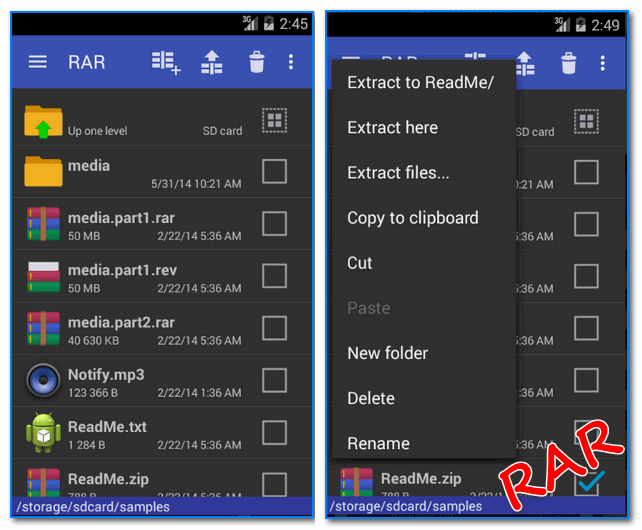
Еще один достаточно популярный архиватор как для компьютера, так и для мобильных гаджетов. Позволяет работать со всеми популярными файлами архивов (о них см. особенности), поддерживает зашифрованные архивы, запароленные и пр. В общем-то, достаточно многофункциональный продукт, который не раз вас выручит!
Особенности:
- возможность распаковки форматов: RAR, 7Z, ZIP, TAR, GZ, BZ2, XZ, ISO, ARJ;
- возможность запаковки файлов в архивы: RAR и ZIP;
- интуитивно понятный интерфейс (кстати, значки архивов хорошо выделяются на фоне остальных файлов);
- поддержка русских символов;
- возможность работы с запароленными и зашифрованными архивами;
- поддержка нескольких ядер процессора (т.е. архив будет создан/извечен быстрее (при соответствующем ЦП);
- возможность установки APK файлов прямо из архивов (удобно для тех, кто загружает большие архивы с играми, редакторами и пр.).
Альтернативные проводники
ES Проводник

Один из самых функциональных проводников, который позволяет полностью заменить многие встроенные приложения в Андроид. Например, с его помощью можно просматривать фото, документы, слушать музыку, открывать видео. Более 300 млн. загрузок по всему Миру! По праву считается одним из лучших продуктов в своем сегменте.
Особенности:
Файловый менеджер +

Приложение "файловый менеджер +" - скрины от разработчика
Это приложение способно полностью заменить классический проводник. Благодаря простому и интуитивно понятному интерфейсу, он очень удобен в использовании (вызывают привыкание всего после одного дня использования ).
В плане архивов, он, конечно, не такой "всеядный", но все равно - наличие поддержки RAR и ZIP есть, что позволит работать с большинством архивов в сети. Кроме этого, этот проводник позволяет работать с сетевыми хранилищами данных: Dropbox, Google Drive и пр. В целом, очень достойный продукт!
Особенности:
- работа с RAR и ZIP;
- поддержка десятка мультимедиа форматов (фото, видео, музыки и пр.);
- поддержка Dropbox, Google Drive и пр. аналогичных сервисов;
- позволяет удобно управлять файлами, расположенными: в основном памяти телефона; в облачных хранилищах; на SD-карте; на USB-устройствах (которые можете );
- возможность работы с документами: doc, ppt, pdf, и др. форматы;
- возможность приостановки или удаления приложения;
- возможность подключиться к удаленным сервисам (FTP, NAS);
- возможность подключиться с компьютера к вашему устройству на Андроид по FTP и управлять его файлами.
На этом пока все. Дополнения приветствуются...
Удачной работы!
Во время работы за компьютером многие пользователи наверняка сталкивались с форматом zip. Вы загружаете папку из интернета, например, с Google Drive, а получаете всего 1 файл. Он называется архивом. Архивы служат для сжатия информации в целях более компактного хранения и быстрой передачи через интернет. В данной статье рассматривается, как открыть или создать собственную папку zip. 
Стандартные средства Windows
В современных операционных системах сразу присутствует инструмент, позволяющий открыть сжатую zip-папку и работать с ее элементами. Вы можете просто открыть данный файл двойным кликом мыши, как обычную папку. Здесь можно работать со всем содержимым в обычной режиме с одной лишь разницей – все будет открываться довольно долго, так как требует предварительной распаковки. 
Также вы можете разархивировать все содержимое. Для этого требуется кликнуть по кнопке «Извлечь все» в меню проводника. После этого утилита предложит вам выбрать место, в которое необходимо сохранить информацию.
Если вы хотите создать zip-архив базовыми средствами операционной системы Виндовс, необходимо вызвать контекстное меню. Для этого кликните по папке или файлу правой кнопкой мыши. В развернувшемся списке требуется выбрать опцию «Отправить». Выберите пункт «Сжатая zip-папка». После этих действий будет немедленно создан архив с аналогичным названием. 
WinRar
Однако стандартные инструменты ОС Windows не очень удобны. Вы не можете быстро открыть сжатую папку и разархивировать все ее содержимое в один клик. Вы не можете создать архив с большей или меньшей степенью сжатия и так далее. Поэтому для работы с zip-папками используются сторонние программы, гораздо более удобные.
Самой распространенной программой является WinRar. Это бесплатное приложение, которое можно без проблем загрузить с официального сайта разработчика. Вам необходимо сделать следующее:

После этого вы сможете легко работать с зип-архивами. Кликните ПКМ по сжатой папке и выберите в контекстном меню опцию «Извлечь» («Extract»).

Если вам необходимо создать собственный архив – выделите все нужные файлы, вызовите контекстное меню и щелкните по пункту «Add to archive».



























